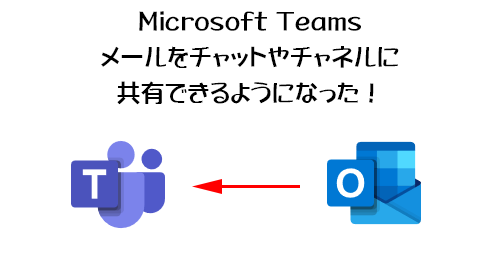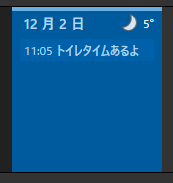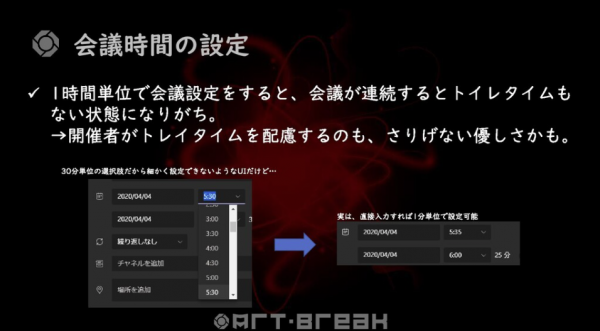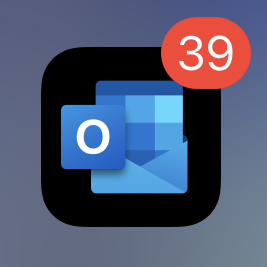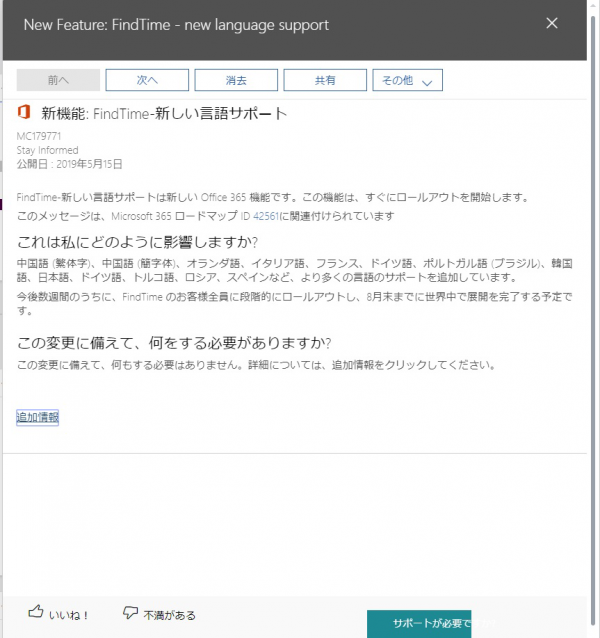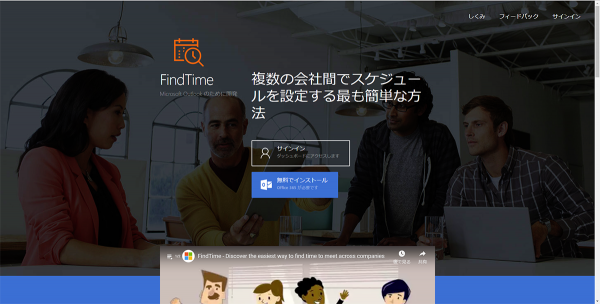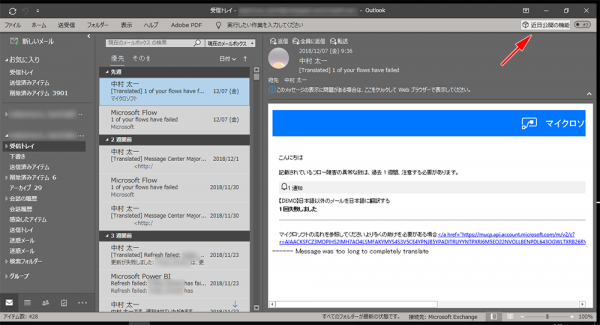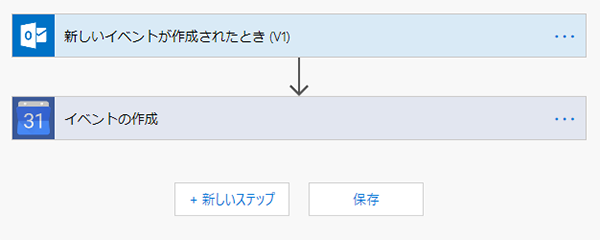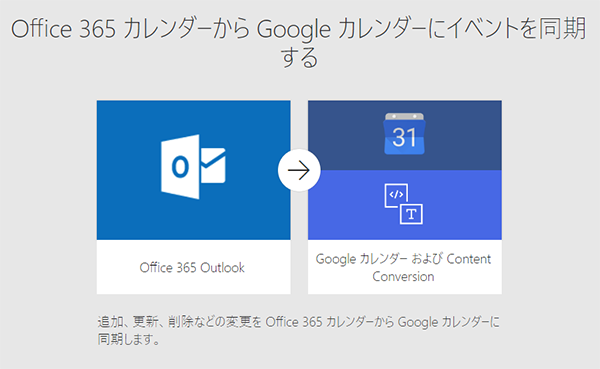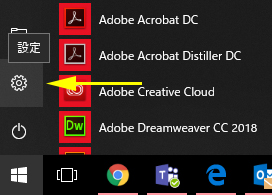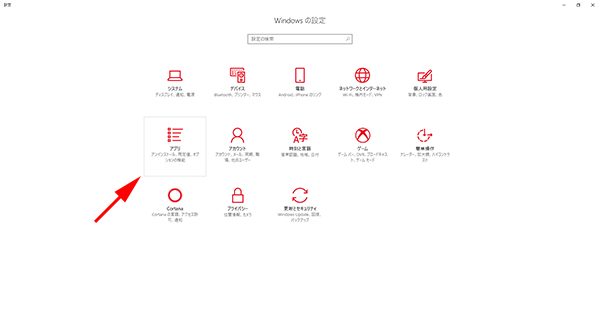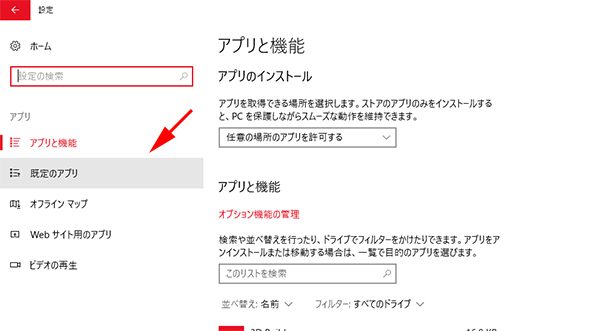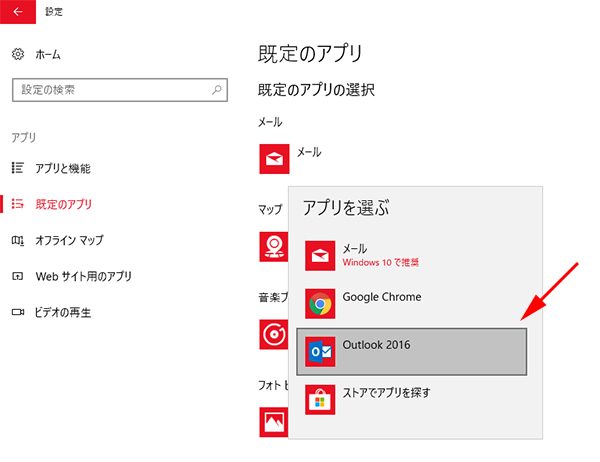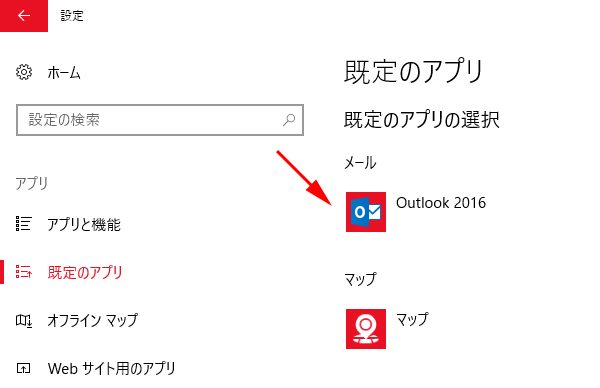毎朝チェックしていたうちの一つがようやく僕の環境に展開されましたよ。まだまだ認知度も低くフワっとしている Microsoft Loop 。その中の3要素のうちの1つの Loop コンポーネントが Microsoft Teams のチャットで利用できるようになったのが去年2021年11月。
この頃はまだ「ライブ コンポーネント」という名称だったけど今は「 Loop コンポーネント」に改名されています。チャットのメッセージ内にコンポーネントを追加すれば、コンテンツをリアルタイムに共同編集できるというものですが、最終的には Microsoft 365 の色々なアプリケーションに場所を選ばず貼り付けて共同編集でき、更に「 Loop ページ 」や「 Loop ワークスペース 」といった現在まだ公開されていない要素でコンポーネントをまとめていけるという感じです。
▼ Microsoft Loop のイメージ図
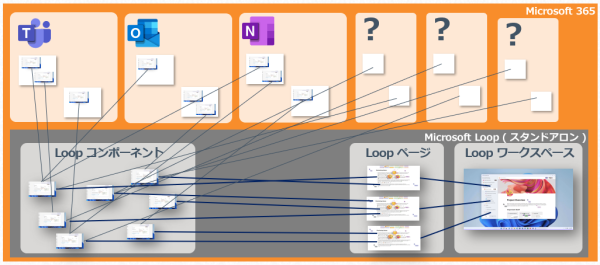
このように Loop コンポーネントは上段のように様々なアプリに貼り付けて共同編集する事が可能。しかしそうするとゴチャゴチャしちゃいます。なので下段のように Microsoft Loop 自体はスタンドアロンとしても使う事が可能になり、 Loop コンポーネントを Loop ページでまとめて、更に Loop ページを Loop ワークスペースでまとめられるようになるとか。
さて、そんな中、 Microsoft Teams のチャットでしか利用できなかったところに、2022/04/18付けで Microsoft 365 管理センターのメッセージセンターに以下のメッセージが公開されました。
▼ (更新)Outlook メール プレビューのループ コンポーネント
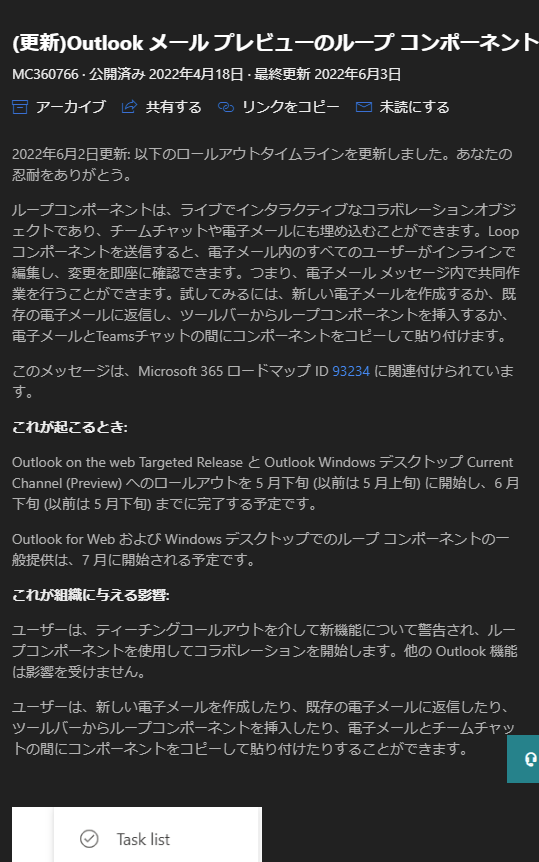
メッセージタイトルにはプレビューという言葉がありますが、本文の展開時期の部分を読むと一般提供が7月に開始されるという事なのでよくわからない。これが展開されると Outlook のメールでも Loop コンポーネントが利用できるようになるので、 Microsoft Loop の全体像の実現に一歩近づきますね。場所を選ばずに様々なアプリ内に貼り付けられる事もウリの一つなのにこれまでは Microsoft Teams のチャットのみでしたからね。
“Microsoft Loop : Outlook でも Loop コンポーネントが使えるように!” の続きを読む